desmume模拟器-NDS模拟器(desmume)-desmume模拟器下载 v0.9.11绿色版
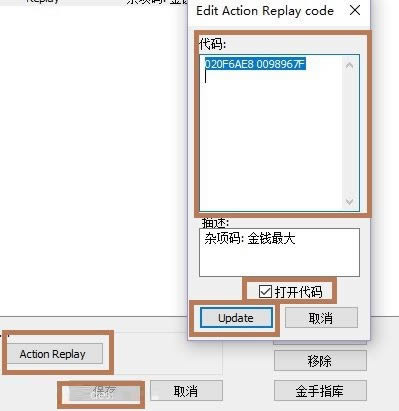
- 软件大小:查看
- 软件语言:简体中文
- 授权方式:免费软件
- 更新时间:2023-06-22
- 软件类型:国产软件
- 推荐星级:
- 运行环境:XP,Win7,Win8,Win10,Win11
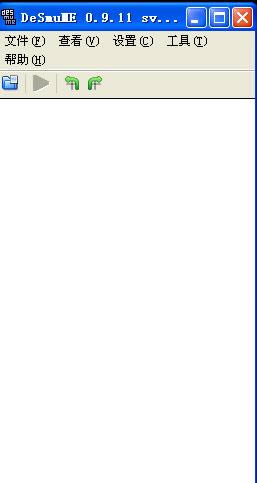 desmume模拟器简称NDS模拟器,可在PC端运行nds游戏的游戏模拟器,支持运行部分No$GBA无法正常运行的游戏,使用简单,玩家只需要先下载NDS游戏文件,然后通过desmume来打开,还有金手指等特色辅助。DeSmuME模拟器中文版最初是由YopYop156使用C++开发并运行在Linux,Mac OS以及Windows上的免费软件。DeSmuME同样被移植到了其他硬件平台上,例如PSP。 nds模拟器特点
desmume模拟器使用1、金手指 菜单栏里选第二项“仿真/模拟”-“修改/金手指”-“列表” 出现金手指窗口,点下面“Action Replay”,又出现编辑代码小窗口,上面大框写入代码,下面小框写入描述(也可以不写),下面“立即生效/打开代码”要钩起,再点最下面“添加”即可 然后返回金手指窗口,金手指码就会出现在这里,前面白色小正方块“打勾”表示金手指开启,点击就可以关闭 添加好金手指后,点下面“保存”即可 支持金手指代码格式和NO$GBA/NO$ZOOMER一样,为:XXXXXXXX XXXXXXXX 在游戏里使用金手指后,在模拟器“Cheats”目录下会生成一个DCT格式金手指文件,下次进入游戏会自动载入金手指代码 2、按键 菜单栏里选“设置”-“控制设置”,可以自己设置,设置好后点右边“OK/确定” 默认按键如下: 上----↑ 左----← 下----↓ 右----→ B键----Z A键----X Y键----A X键----S 开始键----Enter 选择键----右边Shift L键----Q R键----W 3、速度 模拟器加速键默认为:键盘左上“TAB”键,也可以在“设置”-“热键设置”自行设置 菜单栏里选“设置”-“跳频”,把“限制频率”勾去掉,下面选择“9”,速度会快点 “设置”--“仿真设置”,把右边“启用先进 Bus-Level Timing/开启高级总线级别计时”勾去掉,点下面“确定”,对于高档的CPU可以明显改善速度,但如果有些游戏出现问题,还是要勾上的。 4、存档 即时存档/即时读档:“文件”-“保存状态/即时存档、加载状态/即时读档” 快捷键:Shift+F1~F10/F1~F10 即时存档保存在模拟器“States”目录下,后缀为“游戏文件名.ds1~10” 游戏里正常存档保存在模拟器“Battery”目录下,后缀为“游戏文件名.dsv” 读取NO$GBA/512K存档:“文件”-“导入后备内存/导入备份记忆”,出现一个窗口,找到SAV存档文件,最下面文件类型选择“Raw/No$GBA Save format (*.sav)”,再点右边“打开”,回到游戏关闭模拟器,重新打开模拟器加载游戏,存档就会自动读取 存档给NO$GBA使用(生成512K存档):“文件”-“导出后备内存/导出备份记忆”,自己输好游戏名字,最下面文件类型选择“Raw/No$GBA Save format (*.sav)”,再点右边“保存”,在游戏文件目录里就会生成“512K”SAV存档文件 5、其他常用功能 横向游戏:“查看”-“旋转”-“270” 屏幕大小:“查看”-“窗口大小”自行调节 有杂音:“设置”-“声音设置”-选择“同步”-“同步方法P”,点下面“确定” DeSmuME添加金手指方法: 1、菜单栏里选第二项“仿真/模拟”-“修改/金手指”-“列表” 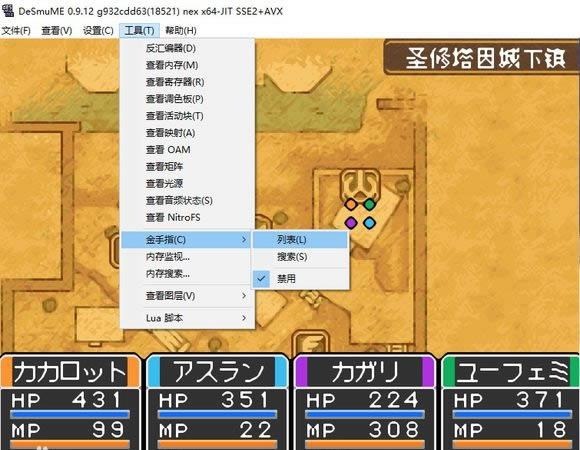 2、出现金手指窗口,点下面“Action Replay”,又出现编辑代码小窗口,上面大框写入代码,下面小框写入描述(也可以不写),下面“立即生效/打开代码”要钩起,再点最下面“添加”即可 3、然后返回金手指窗口,金手指码就会出现在这里,前面白色小正方块“打勾”表示金手指开启,点击就可以关闭 4、添加好金手指后,点下面“保存”即可 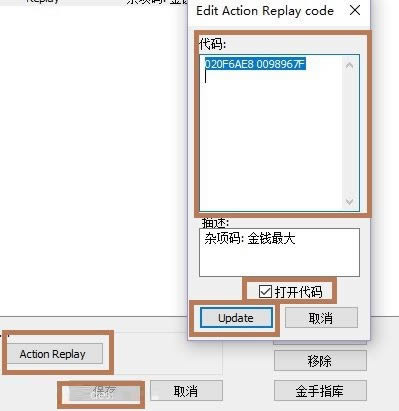 打开金手指。请务必确定这两点。 第一,列表中已勾选 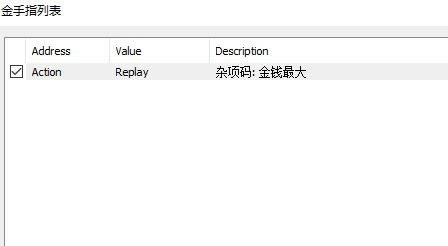 第二,菜单选项,金手指,取消“禁用” 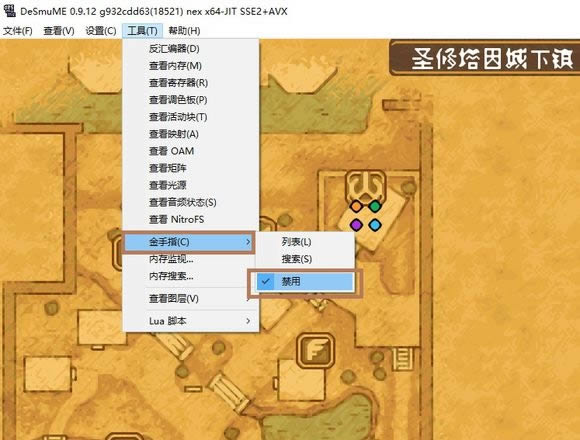 开发软件工具的最终目的是为了提高软件生产率和改善软件的质量。 |


